audio TOYOTA COROLLA 2021 Manuel du propriétaire (in French)
[x] Cancel search | Manufacturer: TOYOTA, Model Year: 2021, Model line: COROLLA, Model: TOYOTA COROLLA 2021Pages: 692, PDF Size: 98.14 MB
Page 327 of 692
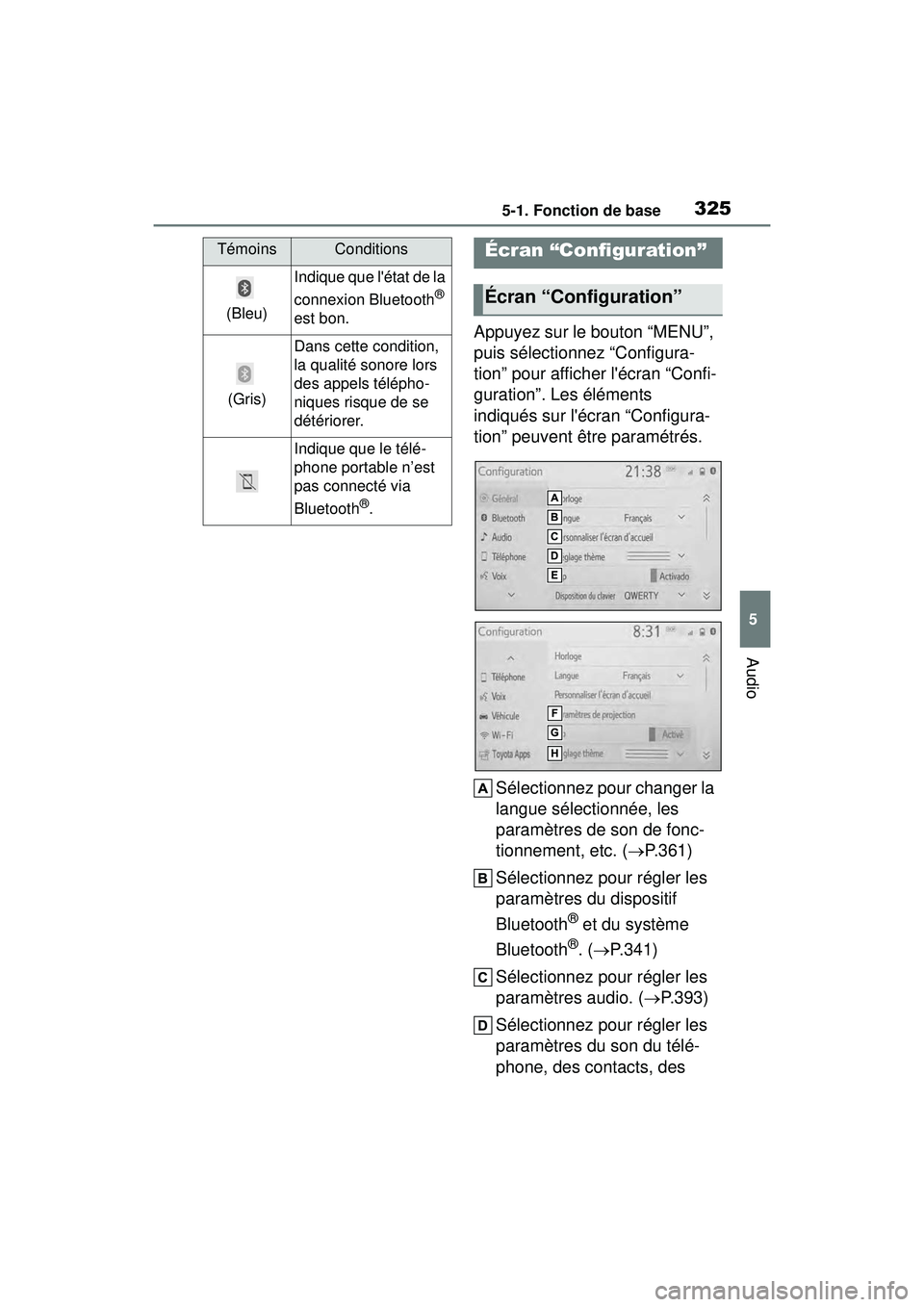
3255-1. Fonction de base
COROLLA_D
5
Audio
Appuyez sur le bouton “MENU”,
puis sélectionnez “Configura-
tion” pour afficher l'écran “Confi-
guration”. Les éléments
indiqués sur l'écran “Configura-
tion” peuvent être paramétrés. Sélectionnez pour changer la
langue sélectionnée, les
paramètres de son de fonc-
tionnement, etc. ( P.361)
Sélectionnez pour régler les
paramètres du dispositif
Bluetooth
® et du système
Bluetooth
®. ( P.341)
Sélectionnez pour régler les
paramètres audio. ( P.393)
Sélectionnez pour régler les
paramètres du son du télé-
phone, des contacts, des
TémoinsConditions
(Bleu)
Indique que l'état de la
connexion Bluetooth
®
est bon.
(Gris)
Dans cette condition,
la qualité sonore lors
des appels télépho-
niques risque de se
détériorer.
Indique que le télé-
phone portable n’est
pas connecté via
Bluetooth
®.
Écran “Configuration”
Écran “Configuration”
Page 329 of 692
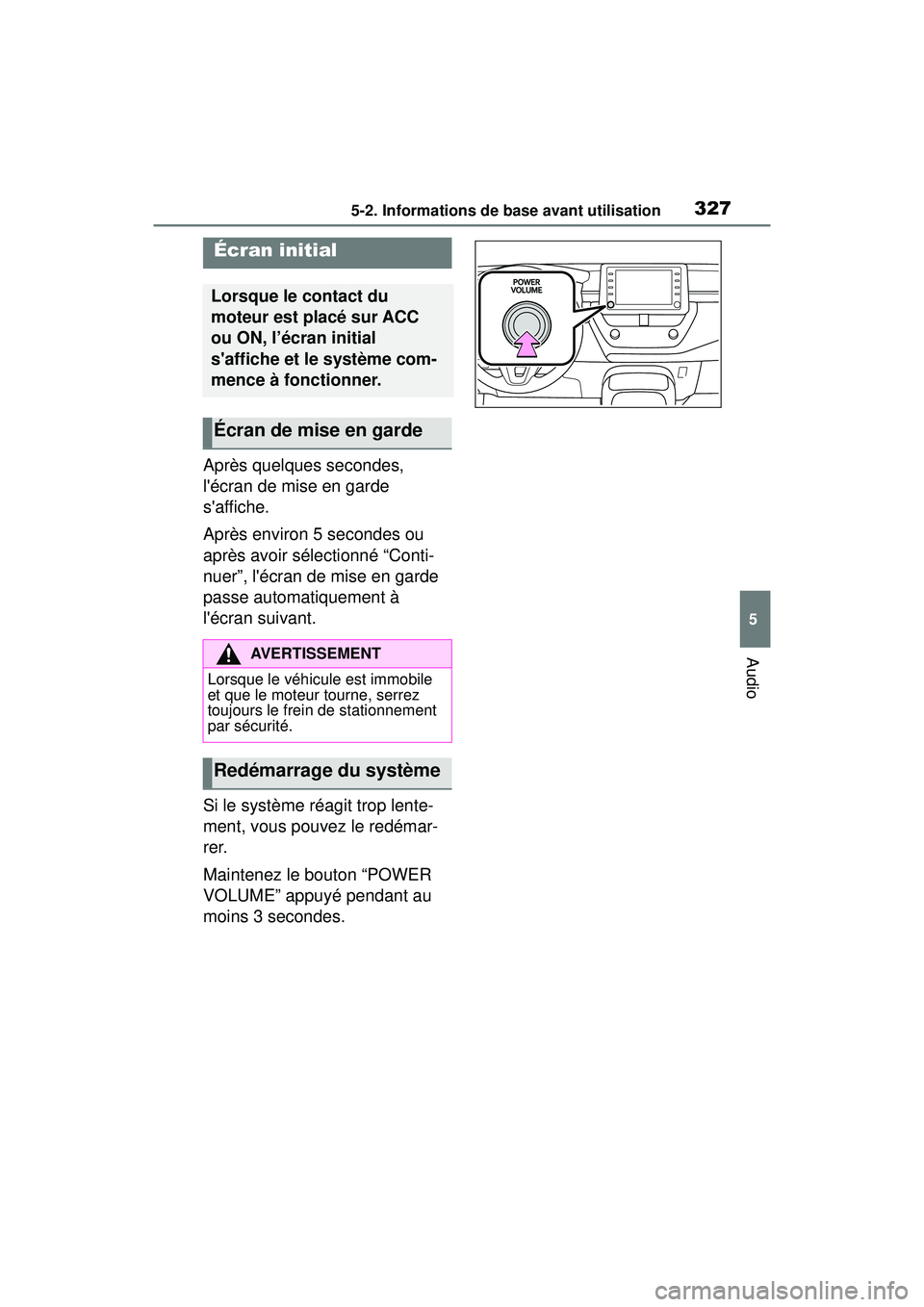
3275-2. Informations de base avant utilisation
COROLLA_D
5
Audio
5-2.Informations de base avant utilisation
Après quelques secondes,
l'écran de mise en garde
s'affiche.
Après environ 5 secondes ou
après avoir sélectionné “Conti-
nuer”, l'écran de mise en garde
passe automatiquement à
l'écran suivant.
Si le système réagit trop lente-
ment, vous pouvez le redémar-
rer.
Maintenez le bouton “POWER
VOLUME” appuyé pendant au
moins 3 secondes.
Écran initial
Lorsque le contact du
moteur est placé sur ACC
ou ON, l’écran initial
s'affiche et le système com-
mence à fonctionner.
Écran de mise en garde
AVERTISSEMENT
Lorsque le véhicule est immobile
et que le moteur tourne, serrez
toujours le frein de stationnement
par sécurité.
Redémarrage du système
Page 331 of 692
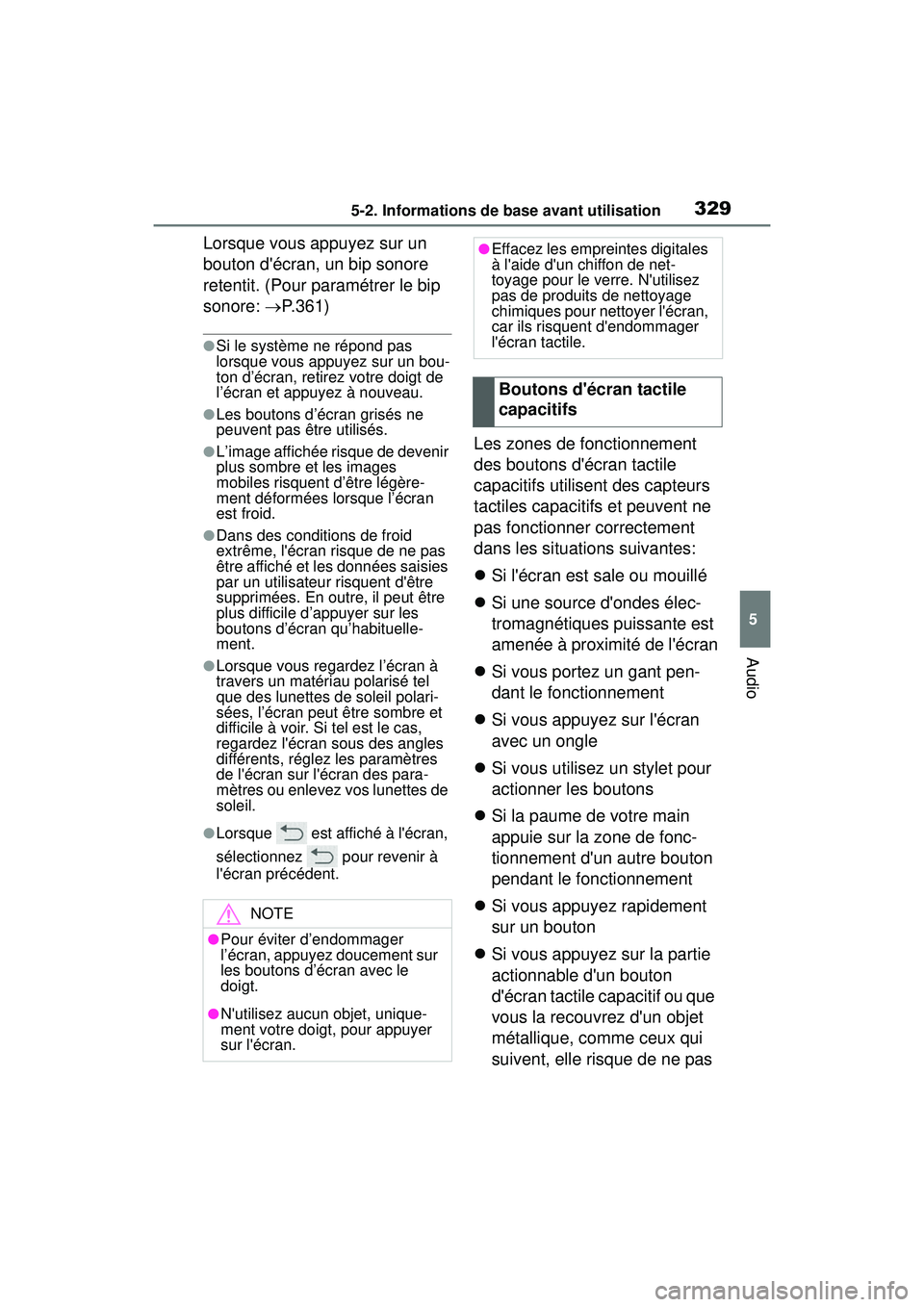
3295-2. Informations de base avant utilisation
COROLLA_D
5
Audio
Lorsque vous appuyez sur un
bouton d'écran, un bip sonore
retentit. (Pour paramétrer le bip
sonore: P.361)
●Si le système ne répond pas
lorsque vous appuyez sur un bou-
ton d’écran, retirez votre doigt de
l’écran et appuyez à nouveau.
●Les boutons d’écran grisés ne
peuvent pas être utilisés.
●L’image affichée risque de devenir
plus sombre et les images
mobiles risquent d’être légère-
ment déformées lorsque l’écran
est froid.
●Dans des conditions de froid
extrême, l'écran risque de ne pas
être affiché et les données saisies
par un utilisateur risquent d'être
supprimées. En outre, il peut être
plus difficile d’appuyer sur les
boutons d’écran qu’habituelle-
ment.
●Lorsque vous regardez l’écran à
travers un matériau polarisé tel
que des lunettes de soleil polari-
sées, l’écran peut être sombre et
difficile à voir. Si tel est le cas,
regardez l'écran sous des angles
différents, réglez les paramètres
de l'écran sur l'écran des para-
mètres ou enlevez vos lunettes de
soleil.
●Lorsque est affiché à l'écran,
sélectionnez pour revenir à
l'écran précédent.
Les zones de fonctionnement
des boutons d'écran tactile
capacitifs utilisent des capteurs
tactiles capacitifs et peuvent ne
pas fonctionner correctement
dans les situations suivantes:
Si l'écran est sale ou mouillé
Si une source d'ondes élec-
tromagnétiques puissante est
amenée à proximité de l'écran
Si vous portez un gant pen-
dant le fonctionnement
Si vous appuyez sur l'écran
avec un ongle
Si vous utilisez un stylet pour
actionner les boutons
Si la paume de votre main
appuie sur la zone de fonc-
tionnement d'un autre bouton
pendant le fonctionnement
Si vous appuyez rapidement
sur un bouton
Si vous appuyez sur la partie
actionnable d'un bouton
d'écran tactile capacitif ou que
vous la recouvrez d'un objet
métallique, comme ceux qui
suivent, elle risque de ne pas
NOTE
●Pour éviter d’endommager
l’écran, appuyez doucement sur
les boutons d’écran avec le
doigt.
●N'utilisez aucun objet, unique-
ment votre doigt, pour appuyer
sur l'écran.
●Effacez les empre intes digitales
à l'aide d'un chiffon de net-
toyage pour le verre. N'utilisez
pas de produits de nettoyage
chimiques pour nettoyer l'écran,
car ils risquent d'endommager
l'écran tactile.
Boutons d'écran tactile
capacitifs
Page 332 of 692
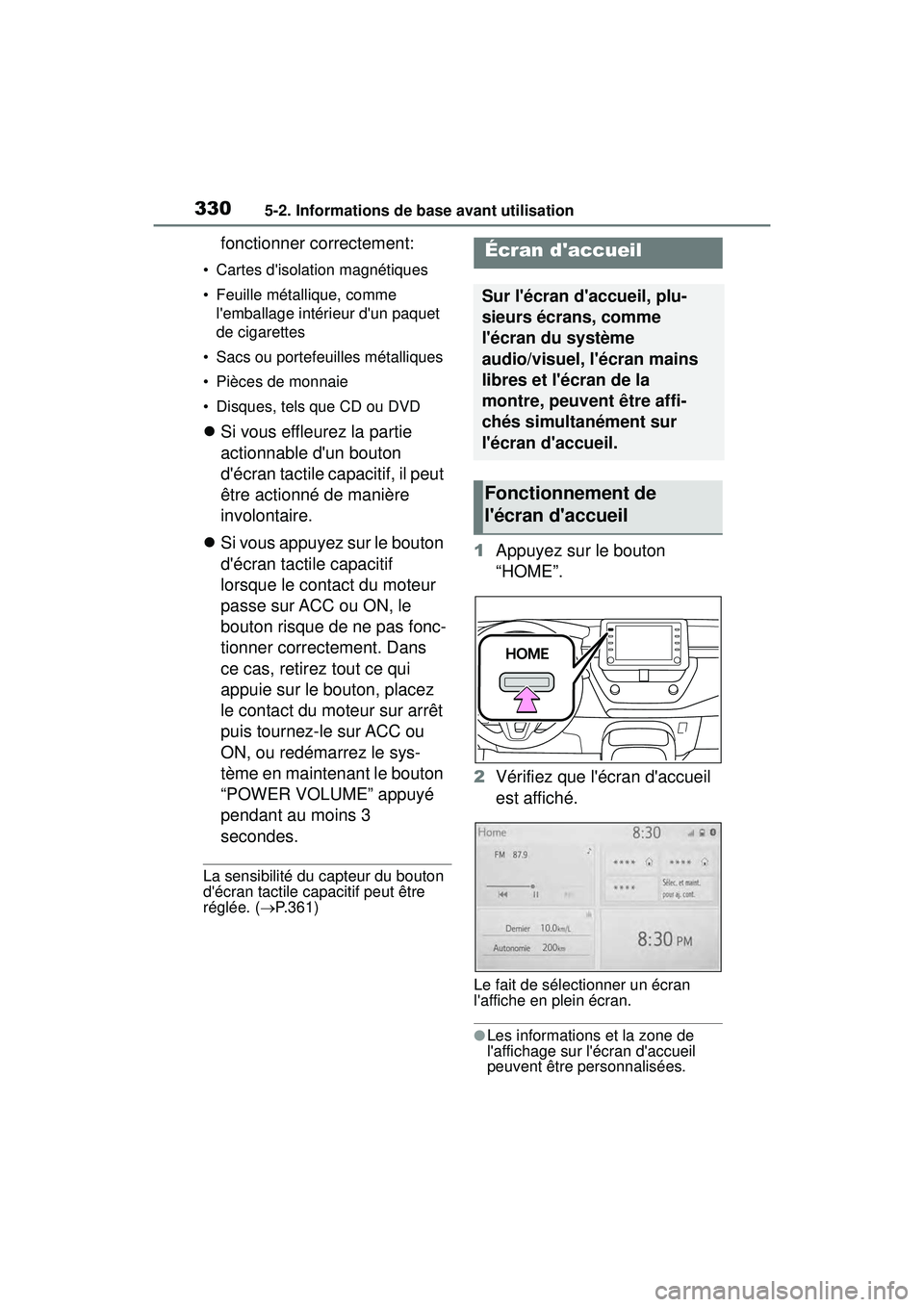
3305-2. Informations de base avant utilisation
COROLLA_D
fonctionner correctement:
• Cartes d'isolation magnétiques
• Feuille métallique, comme
l'emballage intérieur d'un paquet
de cigarettes
• Sacs ou portefeuilles métalliques
• Pièces de monnaie
• Disques, tels que CD ou DVD
Si vous effleurez la partie
actionnable d'un bouton
d'écran tactile capacitif, il peut
être actionné de manière
involontaire.
Si vous appuyez sur le bouton
d'écran tactile capacitif
lorsque le contact du moteur
passe sur ACC ou ON, le
bouton risque de ne pas fonc-
tionner correctement. Dans
ce cas, retirez tout ce qui
appuie sur le bouton, placez
le contact du moteur sur arrêt
puis tournez-le sur ACC ou
ON, ou redémarrez le sys-
tème en maintenant le bouton
“POWER VOLUME” appuyé
pendant au moins 3
secondes.
La sensibilité du capteur du bouton
d'écran tactile capacitif peut être
réglée. ( P.361)
1Appuyez sur le bouton
“HOME”.
2 Vérifiez que l'écran d'accueil
est affiché.
Le fait de sélectionner un écran
l'affiche en plein écran.
●Les informations et la zone de
l'affichage sur l'écran d'accueil
peuvent être personnalisées.
Écran d'accueil
Sur l'écran d'accueil, plu-
sieurs écrans, comme
l'écran du système
audio/visuel, l'écran mains
libres et l'écran de la
montre, peuvent être affi-
chés simultanément sur
l'écran d'accueil.
Fonctionnement de
l'écran d'accueil
Page 333 of 692
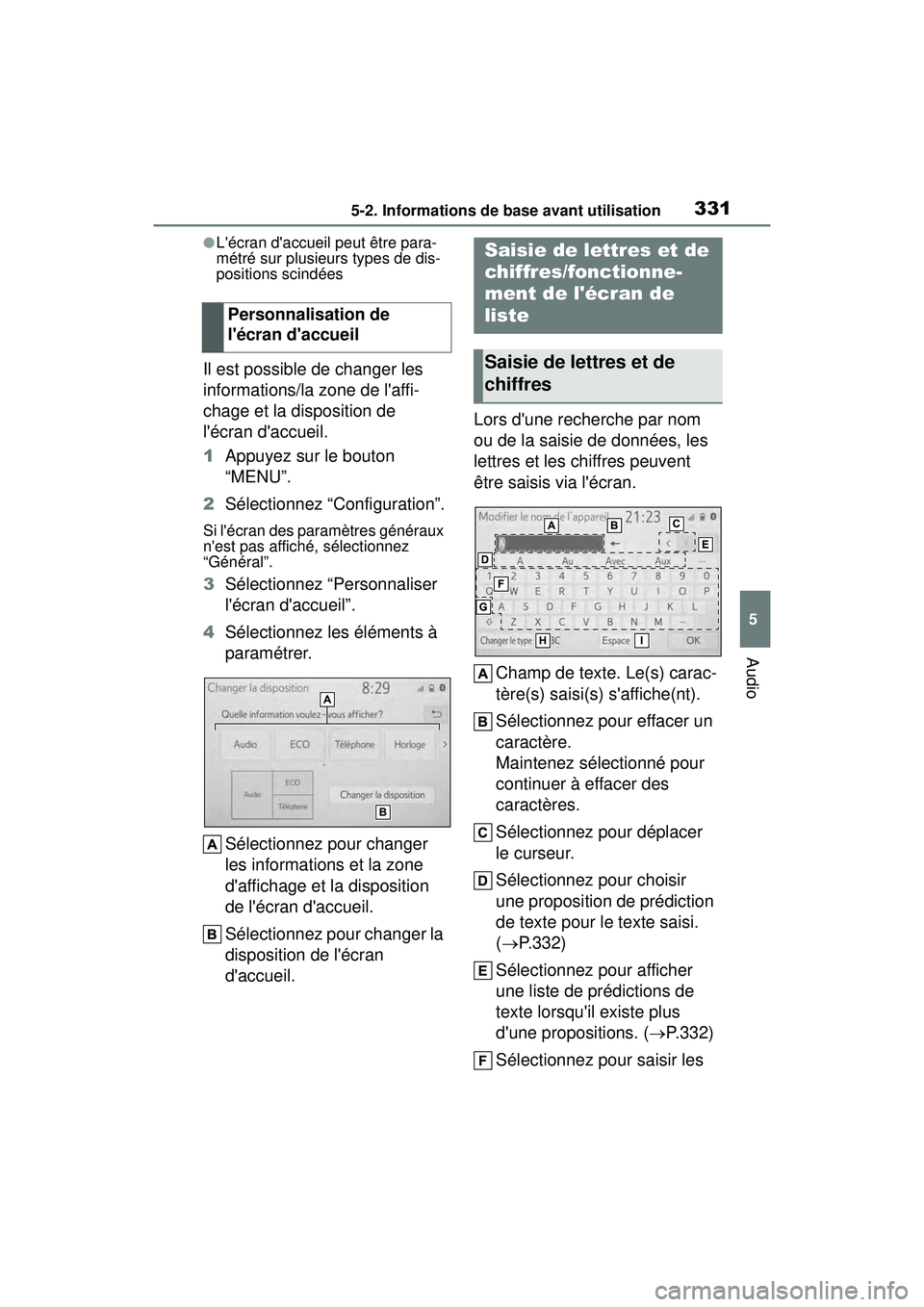
3315-2. Informations de base avant utilisation
COROLLA_D
5
Audio
●L'écran d'accueil peut être para-
métré sur plusieurs types de dis-
positions scindées
Il est possible de changer les
informations/la zone de l'affi-
chage et la disposition de
l'écran d'accueil.
1 Appuyez sur le bouton
“MENU”.
2 Sélectionnez “Configuration”.
Si l'écran des paramètres généraux
n'est pas affiché, sélectionnez
“Général”.
3Sélectionnez “Personnaliser
l'écran d'accueil”.
4 Sélectionnez les éléments à
paramétrer.
Sélectionnez pour changer
les informations et la zone
d'affichage et la disposition
de l'écran d'accueil.
Sélectionnez pour changer la
disposition de l'écran
d'accueil. Lors d'une recherche par nom
ou de la saisie de données, les
lettres et les chiffres peuvent
être saisis via l'écran.
Champ de texte. Le(s) carac-
tère(s) saisi(s) s'affiche(nt).
Sélectionnez pour effacer un
caractère.
Maintenez sélectionné pour
continuer à effacer des
caractères.
Sélectionnez pour déplacer
le curseur.
Sélectionnez pour choisir
une proposition de prédiction
de texte pour le texte saisi.
( P.332)
Sélectionnez pour afficher
une liste de prédictions de
texte lorsqu'il existe plus
d'une propositions. ( P.332)
Sélectionnez pour saisir les
Personnalisation de
l'écran d'accueil
Saisie de lettres et de
chiffres/fonctionne-
ment de l'écran de
liste
Saisie de lettres et de
chiffres
Page 335 of 692
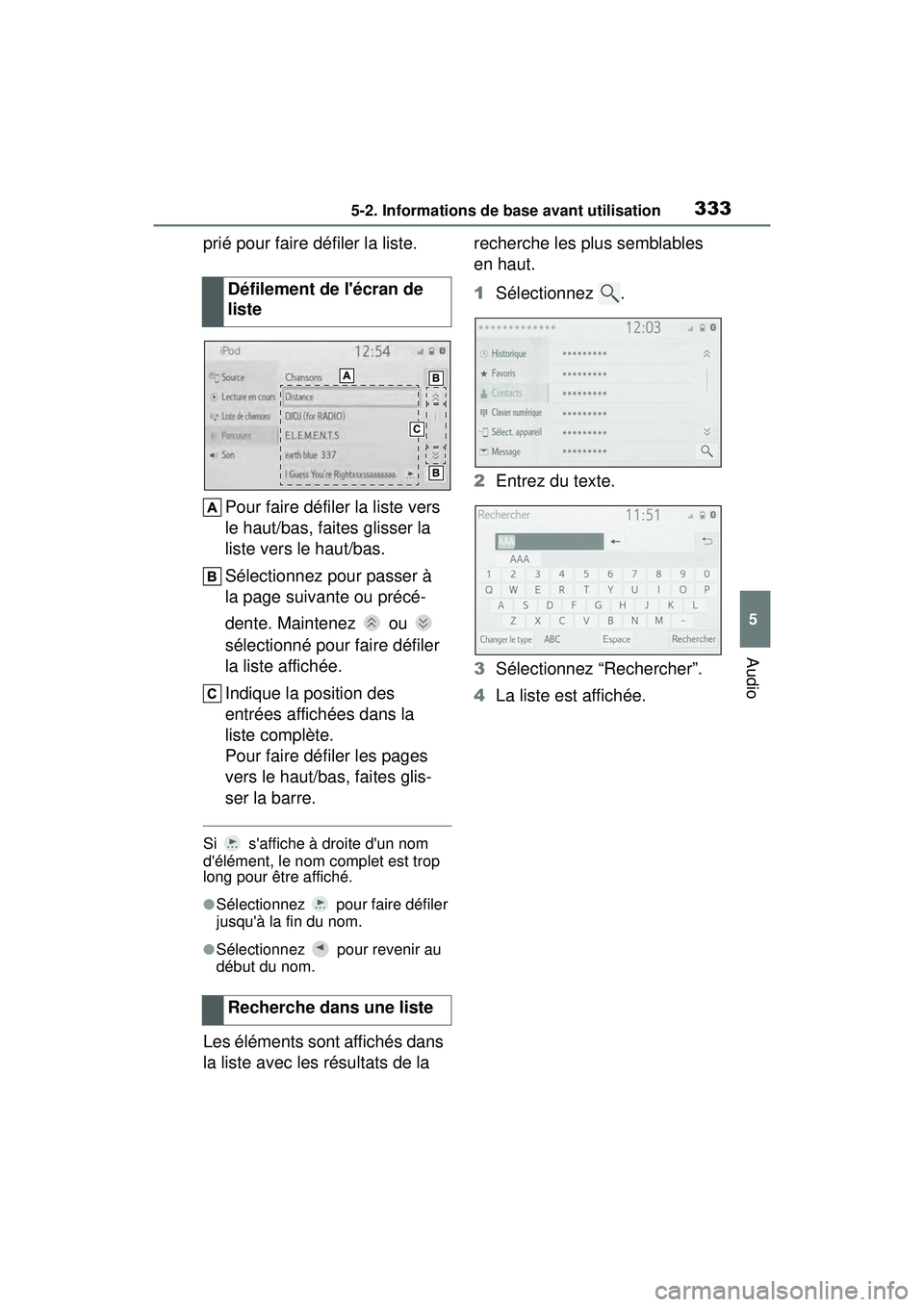
3335-2. Informations de base avant utilisation
COROLLA_D
5
Audio
prié pour faire défiler la liste. Pour faire défiler la liste vers
le haut/bas, faites glisser la
liste vers le haut/bas.
Sélectionnez pour passer à
la page suivante ou précé-
dente. Maintenez ou
sélectionné pour faire défiler
la liste affichée.
Indique la position des
entrées affichées dans la
liste complète.
Pour faire défiler les pages
vers le haut/bas, faites glis-
ser la barre.
Si s'affiche à droite d'un nom
d'élément, le nom complet est trop
long pour être affiché.
●Sélectionnez pour faire défiler
jusqu'à la fin du nom.
●Sélectionnez pour revenir au
début du nom.
Les éléments sont affichés dans
la liste avec les résultats de la recherche les plus semblables
en haut.
1
Sélectionnez .
2 Entrez du texte.
3 Sélectionnez “Rechercher”.
4 La liste est affichée.
Défilement de l'écran de
liste
Recherche dans une liste
Page 336 of 692
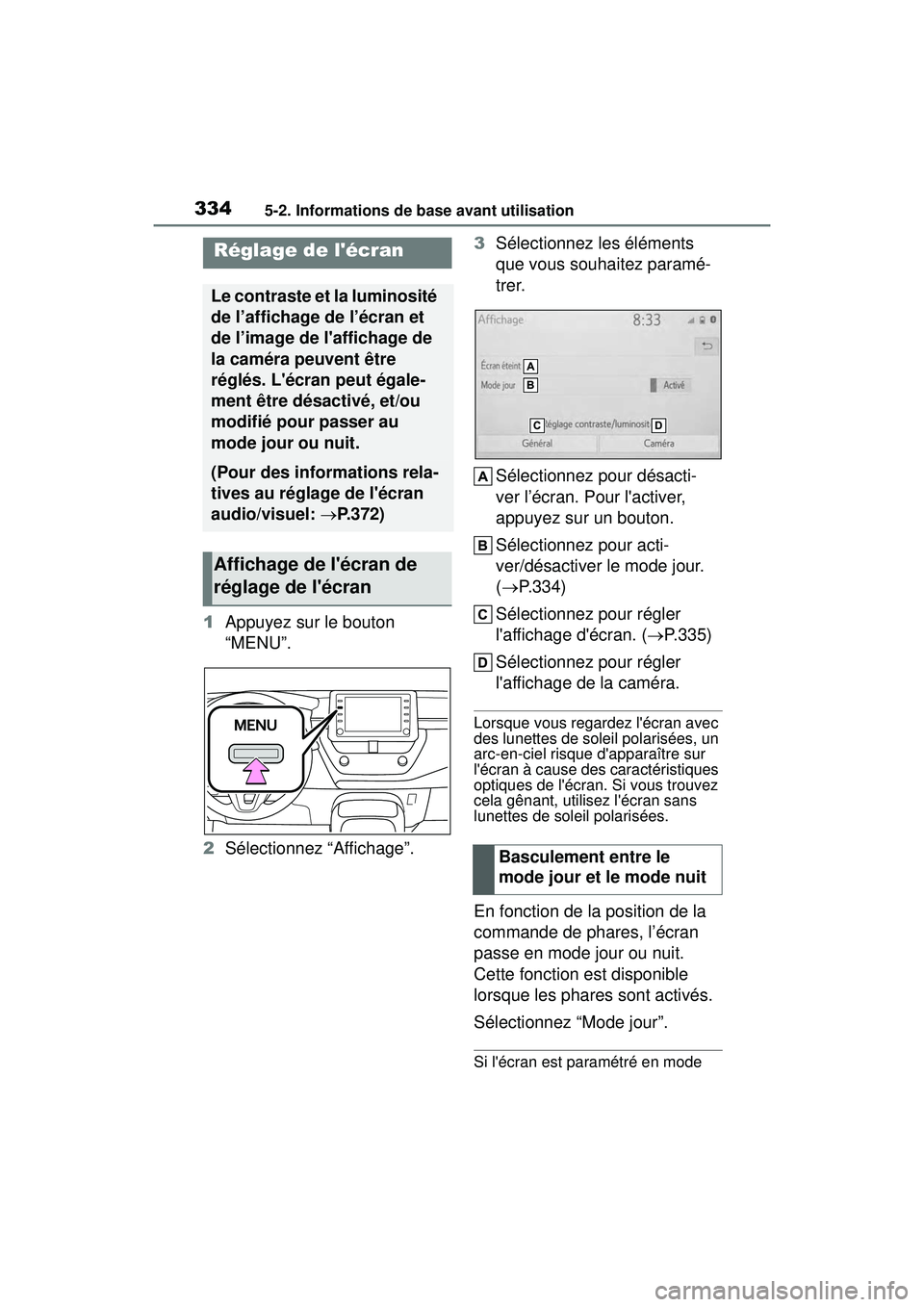
3345-2. Informations de base avant utilisation
COROLLA_D
1Appuyez sur le bouton
“MENU”.
2 Sélectionnez “Affichage”. 3
Sélectionnez les éléments
que vous souhaitez paramé-
trer.
Sélectionnez pour désacti-
ver l’écran. Pour l'activer,
appuyez sur un bouton.
Sélectionnez pour acti-
ver/désactiver le mode jour.
( P.334)
Sélectionnez pour régler
l'affichage d'écran. ( P.335)
Sélectionnez pour régler
l'affichage de la caméra.
Lorsque vous regardez l'écran avec
des lunettes de soleil polarisées, un
arc-en-ciel risque d'apparaître sur
l'écran à cause des caractéristiques
optiques de l'écran. Si vous trouvez
cela gênant, utilis ez l'écran sans
lunettes de soleil polarisées.
En fonction de la position de la
commande de phares, l’écran
passe en mode jour ou nuit.
Cette fonction est disponible
lorsque les phares sont activés.
Sélectionnez “Mode jour”.
Si l'écran est paramétré en mode
Réglage de l'écran
Le contraste et la luminosité
de l’affichage de l’écran et
de l’image de l'affichage de
la caméra peuvent être
réglés. L'écran peut égale-
ment être désactivé, et/ou
modifié pour passer au
mode jour ou nuit.
(Pour des informations rela-
tives au réglage de l'écran
audio/visuel: P.372)
Affichage de l'écran de
réglage de l'écran
Basculement entre le
mode jour et le mode nuit
Page 337 of 692
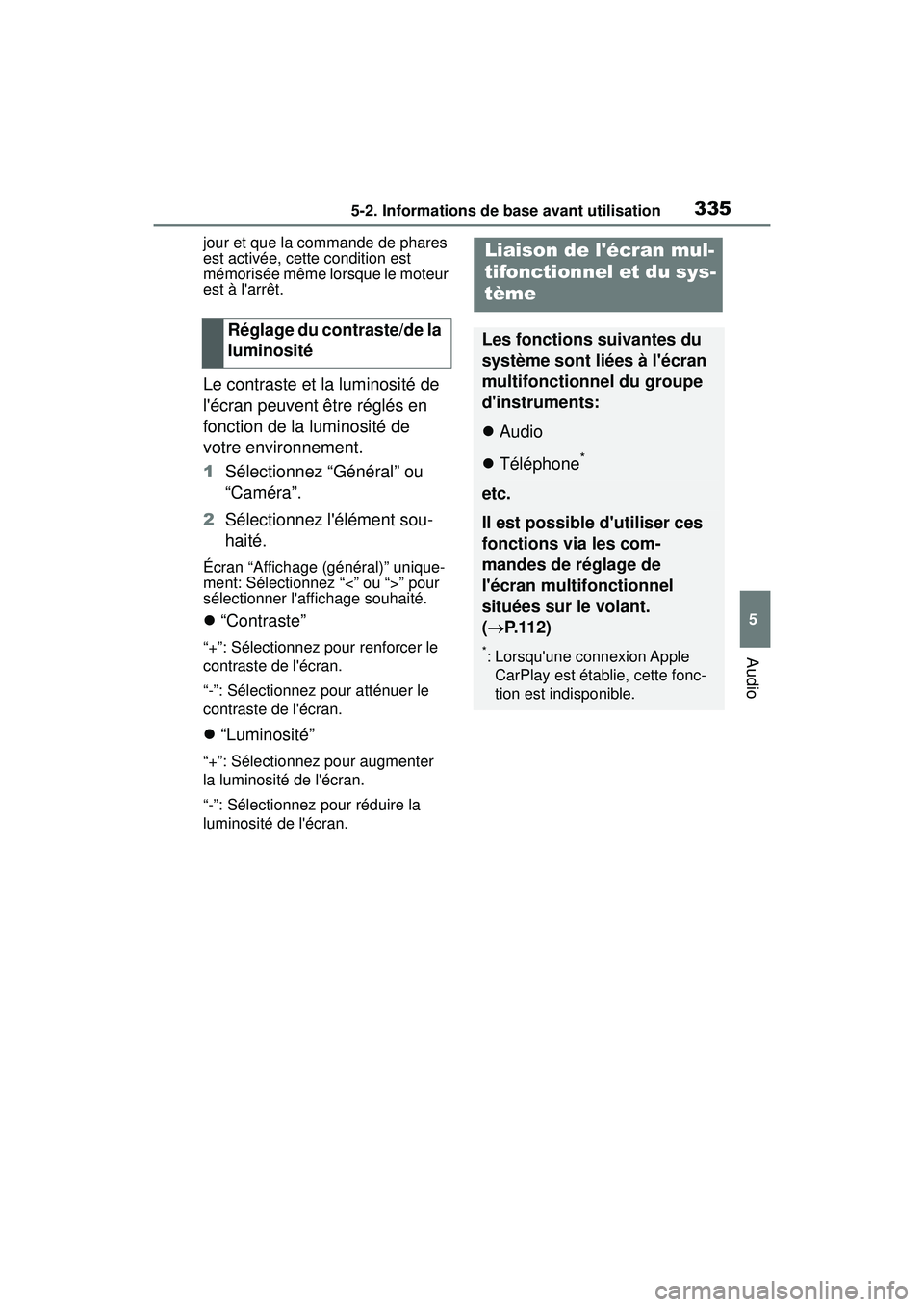
3355-2. Informations de base avant utilisation
COROLLA_D
5
Audio
jour et que la commande de phares
est activée, cette condition est
mémorisée même lorsque le moteur
est à l'arrêt.
Le contraste et la luminosité de
l'écran peuvent être réglés en
fonction de la luminosité de
votre environnement.
1 Sélectionnez “Général” ou
“Caméra”.
2 Sélectionnez l'élément sou-
haité.
Écran “Affichage (général)” unique-
ment: Sélectionnez “<” ou “>” pour
sélectionner l'affichage souhaité.
“Contraste”
“+”: Sélectionnez pour renforcer le
contraste de l'écran.
“-”: Sélectionnez pour atténuer le
contraste de l'écran.
“Luminosité”
“+”: Sélectionnez pour augmenter
la luminosité de l'écran.
“-”: Sélectionnez pour réduire la
luminosité de l'écran.
Réglage du contraste/de la
luminosité
Liaison de l'écran mul-
tifonctionnel et du sys-
tème
Les fonctions suivantes du
système sont liées à l'écran
multifonctionnel du groupe
d'instruments:
Audio
Téléphone
*
etc.
Il est possible d'utiliser ces
fonctions via les com-
mandes de réglage de
l'écran multifonctionnel
situées sur le volant.
( P. 1 1 2 )
*: Lorsqu'une connexion Apple
CarPlay est établie, cette fonc-
tion est indisponible.
Page 338 of 692
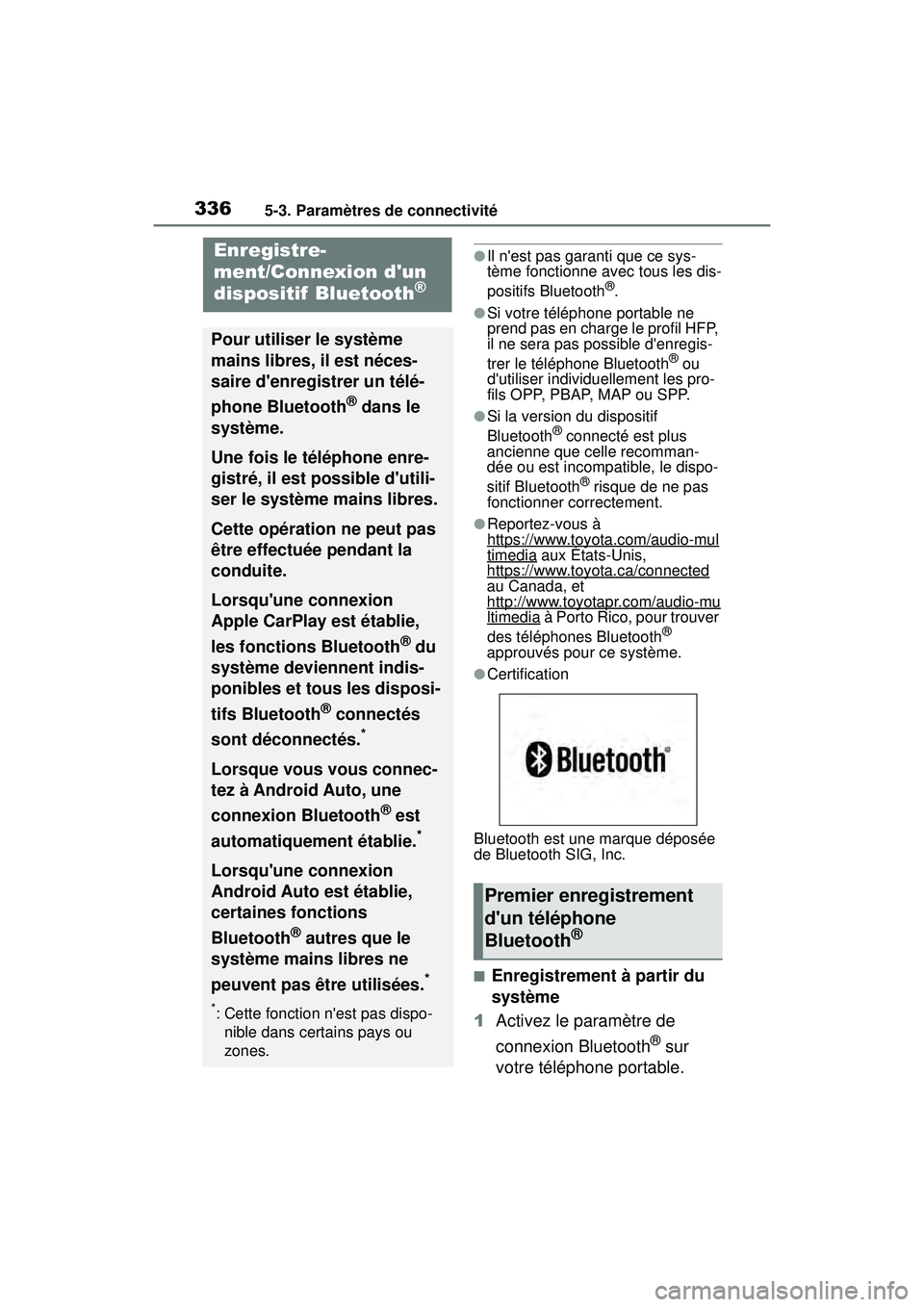
3365-3. Paramètres de connectivité
COROLLA_D
5-3.Paramètres de connectivité
●Il n'est pas garanti que ce sys-
tème fonctionne avec tous les dis-
positifs Bluetooth
®.
●Si votre téléphone portable ne
prend pas en charge le profil HFP,
il ne sera pas possible d'enregis-
trer le téléphone Bluetooth
® ou
d'utiliser individuellement les pro-
fils OPP, PBAP, MAP ou SPP.
●Si la version du dispositif
Bluetooth® connecté est plus
ancienne que celle recomman-
dée ou est incompatible, le dispo-
sitif Bluetooth
® risque de ne pas
fonctionner correctement.
●Reportez-vous à
https://www.toyota.com/audio-mul
timedia aux États-Unis,
https://www.toyota.ca/connected
au Canada, et
http://www.toyotapr.com/audio-mu
ltimedia à Porto Rico, pour trouver
des téléphones Bluetooth®
approuvés pour ce système.
●Certification
Bluetooth est une marque déposée
de Bluetooth SIG, Inc.
■Enregistrement à partir du
système
1 Activez le paramètre de
connexion Bluetooth
® sur
votre téléphone portable.
Enregistre-
ment/Connexion d'un
dispositif Bluetooth
®
Pour utiliser le système
mains libres, il est néces-
saire d'enregistrer un télé-
phone Bluetooth
® dans le
système.
Une fois le téléphone enre-
gistré, il est possible d'utili-
ser le système mains libres.
Cette opération ne peut pas
être effectuée pendant la
conduite.
Lorsqu'une connexion
Apple CarPlay est établie,
les fonctions Bluetooth
® du
système deviennent indis-
ponibles et tous les disposi-
tifs Bluetooth
® connectés
sont déconnectés.
*
Lorsque vous vous connec-
tez à Android Auto, une
connexion Bluetooth
® est
automatiquement établie.
*
Lorsqu'une connexion
Android Auto est établie,
certaines fonctions
Bluetooth
® autres que le
système mains libres ne
peuvent pas être utilisées.
*
*: Cette fonction n'est pas dispo- nible dans certains pays ou
zones.
Premier enregistrement
d'un téléphone
Bluetooth
®
Page 339 of 692
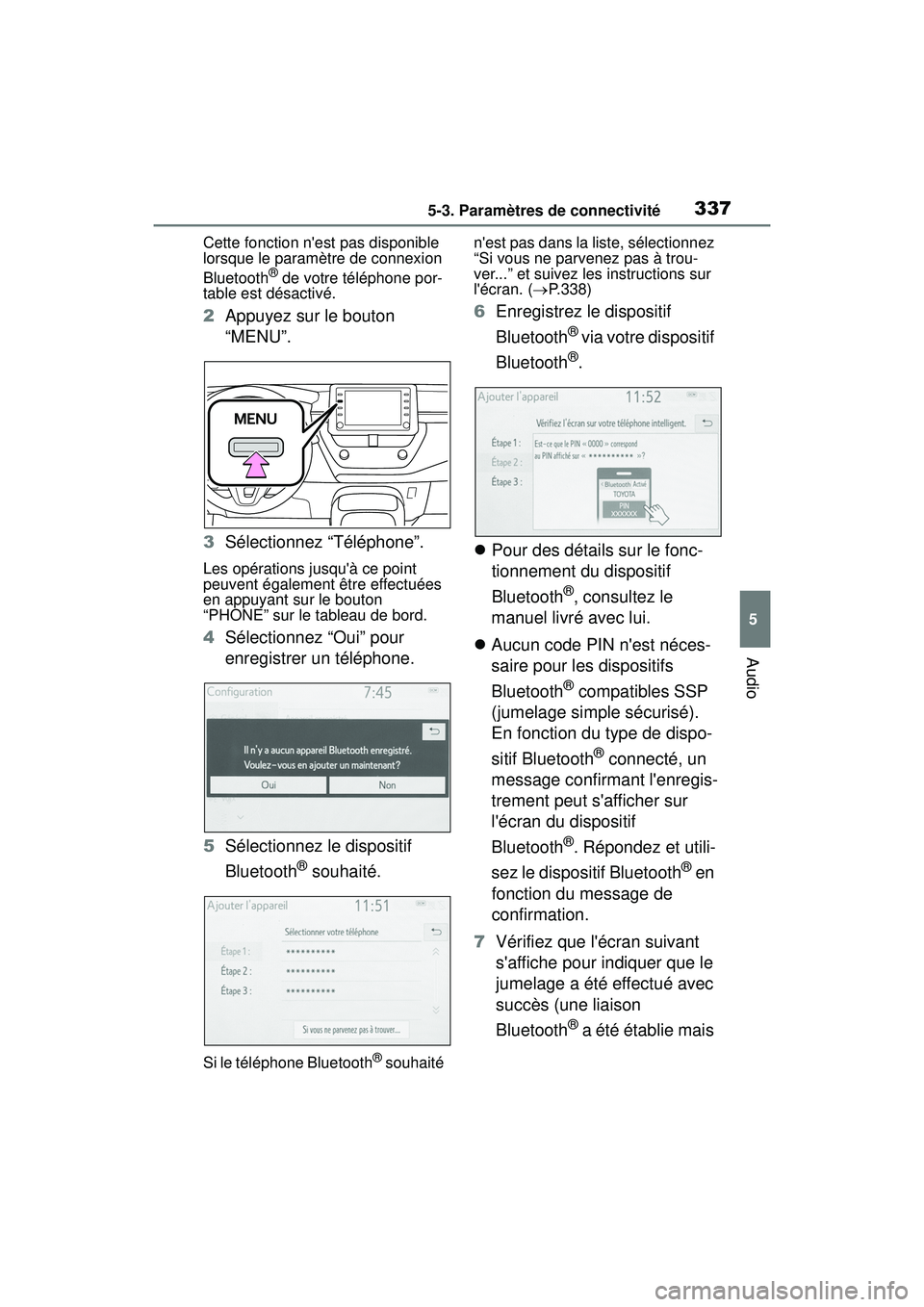
3375-3. Paramètres de connectivité
COROLLA_D
5
Audio
Cette fonction n'est pas disponible
lorsque le paramètre de connexion
Bluetooth
® de votre téléphone por-
table est désactivé.
2 Appuyez sur le bouton
“MENU”.
3 Sélectionnez “Téléphone”.
Les opérations jusqu'à ce point
peuvent également être effectuées
en appuyant sur le bouton
“PHONE” sur le tableau de bord.
4Sélectionnez “Oui” pour
enregistrer un téléphone.
5 Sélectionnez le dispositif
Bluetooth
® souhaité.
Si le téléphone Bluetooth® souhaité n'est pas dans la liste, sélectionnez
“Si vous ne parvenez pas à trou-
ver...” et suivez les instructions sur
l'écran. (
P.338)
6 Enregistrez le dispositif
Bluetooth
® via votre dispositif
Bluetooth
®.
Pour des détails sur le fonc-
tionnement du dispositif
Bluetooth
®, consultez le
manuel livré avec lui.
Aucun code PIN n'est néces-
saire pour les dispositifs
Bluetooth
® compatibles SSP
(jumelage simple sécurisé).
En fonction du type de dispo-
sitif Bluetooth
® connecté, un
message confirmant l'enregis-
trement peut s'afficher sur
l'écran du dispositif
Bluetooth
®. Répondez et utili-
sez le dispositif Bluetooth
® en
fonction du message de
confirmation.
7 Vérifiez que l'écran suivant
s'affiche pour indiquer que le
jumelage a été effectué avec
succès (une liaison
Bluetooth
® a été établie mais